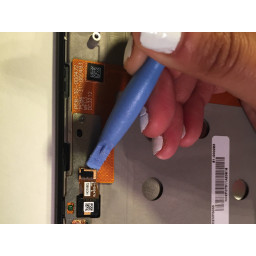Ваша заявка или вопрос будут отправлены 10-ти наиболее подходящим по сферам деятельности сервисным центрам Москвы. Всего в Москве - 5 193 сервисных центра, которые ремонтируют 374 вида техники.
MacBook Pro 15 "Замена платы логики Unibody в конце 2011 года

- ВКонтакте
- РћРТвЂВВВВВВВВнокласснРСвЂВВВВВВВВРєРСвЂВВВВВВВВ
- Viber
- Skype
- Telegram
Шаг 1
Используйте край spudger, чтобы вытащить разъем батареи вверх из гнезда на плате логики.
Полезно отодвинуть обе стороны разъема вверх, чтобы «вывести» его из гнезда.
Шаг 2
Шаг 3
В некоторых моделях эти винты T6 Torx могут иметь длину 3,1 мм.
Шаг 4
Полезно выкручивать spudger в осевом направлении из-под проводов кабеля вентилятора, чтобы освободить разъем.
Шаг 5
Снимите шесть винтов Phillips № 1, крепящих радиатор к плате логики.
Следите за маленькими пружинами, расположенными под каждым винтом.
Шаг 6
Шаг 7
Снимите нижний регистр и отложите его в сторону.
Шаг 8
Шаг 9
Снимите последний 7,4 мм трехточечный винт Y0, крепящий батарею к верхнему корпусу.
Не удаляйте этикетку с аккумулятора.
Шаг 10
Полезно выкручивать spudger в осевом направлении из-под проводов кабеля вентилятора, чтобы освободить разъем.
Гнездо вентилятора и разъем вентилятора можно увидеть на втором и третьем рисунках. Будьте осторожны, чтобы не оторвать пластиковое гнездо вентилятора от платы логики, когда вы используете spudger, чтобы поднять разъем вентилятора прямо вверх и из гнезда. Схема платы логики, показанная на втором рисунке, может немного отличаться от вашей машины, но разъем вентилятора такой же.
Шаг 11
Поднимите правый вентилятор из его отверстия на плате логики.
Шаг 12
Если после удаления всех шести винтов радиатор кажется прилипшим к плате логики, может быть полезно использовать spudger для разделения двух компонентов.
Если вам нужно установить радиатор обратно на плату логики, у нас есть , которое облегчает замену термопасты.
Шаг 13
Шаг 14
Если вы устанавливаете новую батарею, вы должны ее после установки:
Зарядите его до 100%, а затем продолжайте заряжать не менее 2 часов. Затем отключите и используйте его как обычно, чтобы разрядить аккумулятор. Когда вы увидите предупреждение о низком заряде батареи, сохраните свою работу и оставьте ноутбук включенным, пока он не перейдет в режим сна из-за низкого заряда батареи. Подождите не менее 5 часов, затем зарядите свой ноутбук непрерывно до 100%.
Если вы заметили какое-либо необычное поведение или проблемы после установки новой батареи, вам может потребоваться .
Шаг 15
Шаг 16
Не поднимайте кабель камеры вверх, когда вы отсоединяете его. Вытягивание кабеля вверх может привести к повреждению как кабеля, так и платы логики. Протяните кабель параллельно поверхности платы логики.
Шаг 17
Осторожно потяните провода левого динамика вверх, чтобы вынуть разъем левого динамика из гнезда на плате логики.
Шаг 18
Шаг 19
Шаг 20
Шаг 21
Протяните кабели параллельно лицевой панели логической платы.
Шаг 22
Шаг 23
Эти выступы фиксируют микросхему на месте, и при их отпускании микросхема «всплывает».
После того, как чип оперативной памяти выскочил, вытащите его прямо из гнезда.
Повторите этот процесс, если установлен второй чип RAM.
Логическая плата остается.
Если вам нужно установить радиатор обратно на плату логики, у нас есть , которое облегчает замену термопасты.
Шаг 24
Поднимите из-под проводов.
Шаг 25
Снимите крышку с платы логики и отложите ее в сторону.
Шаг 26
Шаг 27
Убедитесь, что вы смотрите на удерживающую крышку на петлях, но не на саму розетку.
С помощью кончика spudger вытащите ленточный кабель клавиатуры из гнезда.
Шаг 28
Шаг 29
Вытащите кабель данных дисплея прямо из гнезда на плате логики.
Не поднимайте на дисплей кабель данных, так как его разъем очень хрупкий. Протяните кабель параллельно поверхности платы логики.
Шаг 30
Убедитесь, что вы открываете удерживающую крышку на шарнире, а не на самой розетке.
Вытащите ленточный кабель подсветки клавиатуры из гнезда.
Шаг 31
Семь винтов T6 Torx 3,4 мм (3,1 мм) на плате логики
Два 8 мм винта T6 Torx на плате постоянного тока
Шаг 32
При необходимости используйте плоский конец spudger, чтобы отделить микрофон от верхнего корпуса.
Вытяните сторону порта ввода / вывода платы логики в сторону от верхней части корпуса и снимите плату логики в сборе.
Комментарии
Пока еще нет ниодного комментария, оставьте комментарий первым!
Также вас могут заинтересовать
Вам могут помочь


Лаборатория ремонта

Nicom
Не работает ноутбук Apple?
Вызовите мастера или курьера на дом оформив заявку, она будет передана в подходящие мастерские.